teknovidia.com – Cara Uninstall Microsoft Office , kamu mungkin sudah familiar dengan Microsoft Office, software perkantoran yang populer di seluruh dunia. Dengan Microsoft Office, kamu bisa membuat dokumen, spreadsheet, presentasi, email, dan banyak lagi. Namun, apa yang harus kamu lakukan jika Anda ingin menghapus atau uninstall Microsoft Office dari komputer kamu ? Apakah kamu tahu cara yang benar dan aman untuk melakukannya?
Jika kamu tidak tahu, kamu tidak perlu khawatir. Dalam artikel ini, saya akan menjelaskan kepada kamu cara uninstall Microsoft Office dengan mudah dan cepat. kamu hanya perlu mengikuti langkah-langkah sederhana yang kami berikan, dan kamu akan berhasil menghapus software ini tanpa meninggalkan jejak. kamu juga akan mendapatkan ruang penyimpanan tambahan pada komputer kamu , sehingga bisa menginstal software perkantoran lain yang kamu inginkan.
Langkah Dan Cara Uninstall Microsoft Office
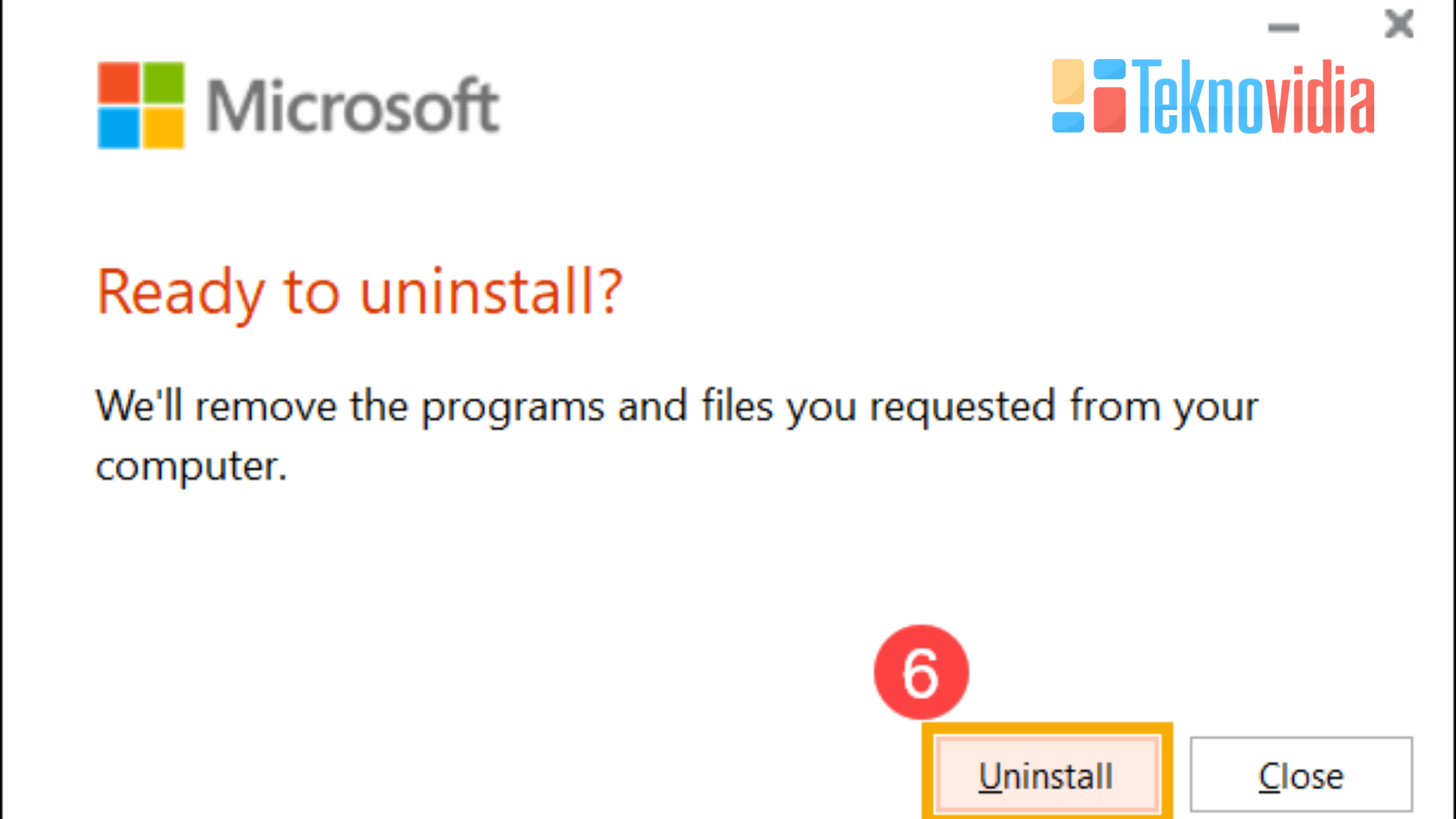
Kamu bisa menghapus atau uninstall Microsoft Office dengan mudah dan cepat dengan mengikuti langkah-langkah berikut ini:
1. Tutup Aplikasi Microsoft Teams
Sebelum masuk ke Cara Uninstall Microsoft Office, kita harus nutup dulu aplikasi keren bernama Microsoft Teams. Nah, ini loh, aplikasi yang bikin kita bisa ngobrol sama tim kita online. Kalo gak ditutup, susah banget deh ngehapus Microsoft Office dengan mulus.
Cara matiin Microsoft Teams gampang banget, bisa pilih salah satu dari dua trik ini:
Klik kanan ikon Microsoft Teams di taskbar bawah layar kamu, terus pilih “Close window” (Tutup jendela).
Buka aplikasi Microsoft Teams, lakamu klik ikon profil di pojok kanan atas, trus pilih “Sign out” (Keluar).
Jadi, pastiin dulu Microsoft Teams-nya udah dimatiin sebelum kita lanjut ke langkah selanjutnya
2. Buka Pengaturan
Setelah kita nutup Microsoft Teams, kita lanjut ke langkah berikutnya, yaitu buka pengaturan di komputer. Nah, pengaturan ini tuh tempat di mana kita bisa atur segala macem, termasuk untuk hapus atau uninstall aplikasi.
Cara bukanya gampang, bisa kamu pilih salah satu dari dua cara ini:
Klik tombol Start (Mulai) di pojok kiri bawah layar, terus pilih “Settings” (Pengaturan).
Tekan tombol Windows sama tombol I secara bersamaan di keyboard kamu.
3. Pilih Apps
Cara Uninstall Microsoft Office , Setelah masuk ke pengaturan, nanti kamu bakal liat macem-macem kategori, kayak System (Sistem), Devices (Perangkat), Network & Internet (Jaringan & Internet), dll. Nah, dari semua kategori itu, kita pilih yang namanya “Apps” (Aplikasi).
Di bagian Apps, kamu bakal dapetin list semua aplikasi yang terinstall di komputer kamu, lengkap sama ukuran dan tanggal instalasinya. Kalo kamu mau nyari aplikasi tertentu, tinggal pake kolom pencarian di atasnya aja.
4. Cari dan Uninstall Microsoft Office
Di bawah daftar aplikasi, coba cari aplikasi yang namanya “Microsoft Office”. kamu bisa langsung ketik nama aplikasi itu di kolom pencarian, atau scroll ke bawah sampe nemu. Biasanya ikonnya warna biru dengan huruf O di tengahnya.
Kalo udah ketemu Microsoft Office, klik aplikasi itu, terus pilih “Uninstall” (Hapus). Nanti bakal muncul kotak konfirmasi yang nanya, “kamu yakin mau hapus ini?” Pilih lagi “Uninstall” buat konfirmasi.
Kalo ada pop-up yang nanya, “Mau izinin aplikasi ini bikin perubahan di komputer lu?” Pilih “Yes” (Iya).
Tungguin sampe proses uninstallnya selesai. Waktunya mungkin beberapa menit, tergantung ukuran dan versi Microsoft Office yang kamu hapus.
5. Selesai
Setelah proses uninstall kelar, kamu bakal liat kalo aplikasi Microsoft Office udah ilang dari daftar aplikasi kamu. Cek juga taskbar sama menu Start, pastiin kalo ikon-ikon Microsoft Office udah gaada lagi.
Selamat, kamu udah berhasil ngehapus Microsoft Office dari komputer kamu dengan mudah dan cepet! Sekarang, kamu bisa instal versi terbaru Microsoft Office, atau bahkan coba software perkantoran lain yang kamu mau.
Akhir Kata
Semoga artikel Cara Uninstall Microsoft Office ini bermanfaat untuk kamu. Terima kasih
Baca Juga : Cara Membuat Google Form Di HP
FAQ Tentang Cara Uninstall Microsoft Office
Apakah saya bisa menghapus atau uninstall Microsoft Office tanpa koneksi internet?
Apakah saya bisa menghapus atau uninstall sebagian aplikasi Microsoft Office saja, misalnya hanya Word atau Excel?
Tidak, kamu tidak bisa menghapus atau uninstall sebagian aplikasi Microsoft Office saja. kamu harus menghapus atau uninstall seluruh paket Microsoft Office secara keseluruhan.
Apakah saya bisa mengembalikan atau menginstal kembali Microsoft Office setelah saya menghapus atau uninstall?
Ya, kamu bisa mengembalikan atau menginstal kembali Microsoft Office setelah kamu menghapus atau uninstall. kamu hanya perlu memiliki lisensi atau kunci produk yang valid, dan mengunduh file instalasi dari situs resmi Microsoft.
Apakah ada risiko atau dampak negatif jika saya menghapus atau uninstall Microsoft Office dari komputer saya?
Tidak, tidak ada risiko atau dampak negatif jika kamu menghapus atau uninstall Microsoft Office dari komputer kamu. kamu hanya akan kehilangan akses ke aplikasi-aplikasi Microsoft Office dan file-file yang dibuat dengan menggunakan aplikasi tersebut. kamu bisa menyimpan file-file tersebut di tempat lain sebelum kamu menghapus atau uninstall Microsoft Office.
Apa saja software perkantoran alternatif yang bisa saya gunakan selain Microsoft Office?
Ada banyak software perkantoran alternatif yang bisa Anda gunakan selain Microsoft Office, misalnya:
Google Workspace: software perkantoran berbasis cloud yang bisa Anda akses melalui browser. Anda bisa membuat dokumen, spreadsheet, presentasi, email, dan lainnya dengan menggunakan Google Docs, Google Sheets, Google Slides, Gmail, dan lainnya.
LibreOffice: software perkantoran gratis dan open source yang bisa Anda instal di komputer Anda. Anda bisa membuat dokumen, spreadsheet, presentasi, database, dan lainnya dengan menggunakan Writer, Calc, Impress, Base, dan lainnya.
WPS Office: software perkantoran yang kompatibel dengan Microsoft Office dan bisa Anda instal di komputer Anda. Anda bisa membuat dokumen, spreadsheet, presentasi, PDF, dan lainnya dengan menggunakan WPS Writer, WPS Spreadsheets, WPS Presentation, WPS PDF, dan lainnya

